Hướng dẫn thay đổi thuộc tính tệp bằng lệnh Attrib
Bằng cách sử dụng lệnh attrib, bạn có thể dễ dàng thay đổi thuộc tính tệp. Bài viết sẽ đưa ra khái niệm thuộc tính tệp, lệnh attrib và cách dùng lệnh để thay đổi tập tin.
Thuộc tính tệp là gì?
Theo Wikipedia, thuộc tính tệp là một siêu dữ liệu kết hợp với tệp tin máy tính xác định hành vi của hệ thống tập tin. Có thể nhiều người sẽ thắc mắc, siêu dữ liệu là gì? Nói một cách đơn giản, siêu dữ liệu có thể là đuôi file hoặc quyền trên file.
Trong Microsoft Windows, có bốn thuộc tính "lưu trữ, chỉ đọc, ẩn và hệ thống". Bạn có thể thiết lập hoặc xóa một trong bốn thuộc tính này trong một tệp, ngoài ra, cũng có thể thiết lập hoặc xóa tất cả các thuộc tính trong một tệp. Để thiết lập hoặc xóa các thuộc tính này, người dùng cần phải sử dụng lệnh attrib.
Sử dụng lệnh attrib
Bạn có thể sử dụng lệnh này để xóa virus thủ công. Thông thường người dùng không thể xóa các tập tin virus với nút xóa. Bởi vì các tệp đó có thể chứa thuộc tính tệp "ẩn" hoặc "hệ thống" hoặc "chỉ đọc". Khi loại bỏ các thuộc tính tập tin từ các tập tin virus, bạn có thể dễ dàng xóa với nút xóa chỉ cần sử dụng lệnh attrib để loại bỏ những tập tin thuộc tính. Lệnh này sẽ không chỉ giúp người dùng xóa virus mà còn để ẩn tập tin hoặc để tạo các tập tin chỉ đọc.
Cú pháp lệnh attrib
Đây là cú pháp lệnh attrib
attrib [+ | – attribute] [drive][path][file name] [/s][/d]
Bạn cần phải thay thế "thuộc tính" bằng H, S, A hoặc R, cũng có thể sử dụng lệnh này mà không có hai chữ cái cuối cùng (/S và /D).
- Sử dụng +R để tạo tệp chỉ đọc. Khi áp dụng thuộc tính này, không ai có thể chỉnh sửa hoặc xóa các tập tin.
- Sử dụng -R để xóa thuộc tính chỉ đọc.
- Sử dụng +H để ẩn tập tin.
- Sử dụng -H để loại bỏ thuộc tính ẩn.
- Sử dụng +S để biến tệp tin dưới dạng tệp lệnh chỉ được sử dụng bởi DOS.
- Sử dụng -S để tắt thuộc tính hệ thống.
- Sử dụng +A để đặt thuộc tính lưu trữ cho một tệp. Bạn có thể sử dụng lệnh này cùng với lệnh BACKUP hoặc XCOPY.
- Sử dụng -A để loại bỏ thuộc tính lưu trữ.
- Sử dụng /S để áp dụng các thuộc tính cho các thư mục con trong đường dẫn được chỉ định.
- Sử dụng /D bao gồm các thư mục quá trình.
Cách sử dụng lệnh attrib để thay đổi thuộc tính tệp
Trong số bốn thuộc tính, bạn có thể cần thuộc tính R và H. Người dùng cũng có thể sử dụng thuộc tính S kết hợp với thuộc tính R và H. Dưới đây là một số ví dụ sử dụng lệnh attrib. Tạo một thư mục kiểm tra trong ổ E và tạo ba tài liệu trong thư mục kiểm tra. Bạn có thể nhìn đường dẫn bên dưới.

Mở Command Prompt với tư cách admin, chỉ cần nhấp chuột phải vào cmd, bạn sẽ thấy tùy chọn để "Run as Administrator". Để ẩn tệp tin trial.txt, bạn cần phải sử dụng lệnh dưới đây, thay thế 'e' bằng ký tự ổ đĩa của mình, "test" là tên thư mục và "trial.txt" là tên tệp.
attrib +h e:\test\trial.txt
hoặc
attrib +h +s e:\test\trial.txt
hoặc
attrib +h +s e:\test\trial.txt /s

Trên là những lệnh có thể được sử dụng để thay đổi thuộc tính tệp. Để bỏ ẩn tệp tin trial.txt, bạn cần phải sử dụng lệnh dưới đây.
attrib -h e:\test\trial.txt
Bạn có thể áp dụng tất cả các thuộc tính.

| attrib +r e:\test\trial.txt | để chuyển đổi tập tin thành tập tin chỉ đọc. |
| attrib -r e:\test\trial.txt | để xóa thuộc tính chỉ đọc. |
| attrib +h +r e:\test\trial.txt | để sử dụng thuộc tính chỉ đọc và ẩn. |
| attrib -h -r e:\test\trial.txt | để xóa thuộc tính chỉ đọc và ẩn. |
| attrib +h +r +s +a e:\test\trial.txt | để sử dụng cả bốn thuộc tính. |
| attrib -h -r -s -a e:\test\trial.txt | để xóa cả bốn thuộc tính. |
| attrib +h e:\test\*.txt* | để sử dụng thuộc tính ẩn cho tất cả các file txt trong thư mục test. |
| attrib -h e:\test\*.txt* | để xóa thuộc tính ẩn từ tệp txt trong thư mục test. |
| attrib +h e:\test\*.* | Để sử dụng thuộc tính ẩn cho tất cả các tệp trong thư mục test. |
| attrib -h e:\test\*.* | Để xóa thuộc tính ẩn từ tất cả các tệp trong thư mục test. |
| attrib +h e:\test\test2 | Để ẩn thư mục test2 trong thư mục test. |
| attrib -h e:\test\test2 | Để bỏ ẩn thư mục test2 trong thư mục test từ ổ E. |
Xem thêm:
Bạn nên đọc
-

Cách dùng Virtual Workspaces trên Windows 11 để bật hoặc tắt ảo hóa
-

Hướng dẫn xóa tùy chọn Microsoft Print to PDF Windows 11
-

Điểm qua các tính năng của Windows mà Microsoft đã xóa hoặc ngừng hỗ trợ trong năm 2025
-

Hướng dẫn gỡ cài đặt tiện ích trên Windows 11
-

Tại sao nhiều người quyết định từ bỏ Windows sau khi thử nghiệm Mac mini?
-

Cách sử dụng lệnh Net Use trong Windows
-

3 lý do bạn cần gỡ bỏ bloatware trên Windows ngay lập tức
Theo Nghị định 147/2024/ND-CP, bạn cần xác thực tài khoản trước khi sử dụng tính năng này. Chúng tôi sẽ gửi mã xác thực qua SMS hoặc Zalo tới số điện thoại mà bạn nhập dưới đây:
Cũ vẫn chất
-

Code Anime Squad Simulator mới nhất và cách nhập code
2 ngày 1 -

File XML là gì và cách mở nó như thế nào?
2 ngày -

Cách tưởng nhớ trên Facebook
2 ngày -

Cách bật DNS over HTTPS cho tất cả ứng dụng trong Windows 11
2 ngày 2 -

Cách lấy link video YouTube trên điện thoại, máy tính
2 ngày -

Cách bấm dây mạng chuẩn chỉ với 3 bước
2 ngày 1 -

Cách cài tiếng Việt cho Messenger trên điện thoại
2 ngày -

Những trang web chơi khăm biến bạn trở thành nhà "thiên tài" công nghệ
2 ngày -

Cách xóa trang trắng trong Google Docs
2 ngày -

Cách đánh văn bản trên máy tính
2 ngày
 Công nghệ
Công nghệ  AI
AI  Windows
Windows  iPhone
iPhone  Android
Android  Học IT
Học IT  Download
Download  Tiện ích
Tiện ích  Khoa học
Khoa học  Game
Game  Làng CN
Làng CN  Ứng dụng
Ứng dụng 




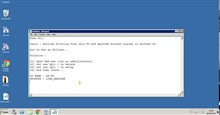

 Windows 11
Windows 11  Windows 10
Windows 10  Windows 7
Windows 7  Windows 8
Windows 8  Cấu hình Router/Switch
Cấu hình Router/Switch  Linux
Linux  Đồng hồ thông minh
Đồng hồ thông minh  macOS
macOS  Chụp ảnh - Quay phim
Chụp ảnh - Quay phim  Thủ thuật SEO
Thủ thuật SEO  Phần cứng
Phần cứng  Kiến thức cơ bản
Kiến thức cơ bản  Lập trình
Lập trình  Dịch vụ công trực tuyến
Dịch vụ công trực tuyến  Dịch vụ nhà mạng
Dịch vụ nhà mạng  Quiz công nghệ
Quiz công nghệ  Microsoft Word 2016
Microsoft Word 2016  Microsoft Word 2013
Microsoft Word 2013  Microsoft Word 2007
Microsoft Word 2007  Microsoft Excel 2019
Microsoft Excel 2019  Microsoft Excel 2016
Microsoft Excel 2016  Microsoft PowerPoint 2019
Microsoft PowerPoint 2019  Google Sheets
Google Sheets  Học Photoshop
Học Photoshop  Lập trình Scratch
Lập trình Scratch  Bootstrap
Bootstrap  Năng suất
Năng suất  Game - Trò chơi
Game - Trò chơi  Hệ thống
Hệ thống  Thiết kế & Đồ họa
Thiết kế & Đồ họa  Internet
Internet  Bảo mật, Antivirus
Bảo mật, Antivirus  Doanh nghiệp
Doanh nghiệp  Ảnh & Video
Ảnh & Video  Giải trí & Âm nhạc
Giải trí & Âm nhạc  Mạng xã hội
Mạng xã hội  Lập trình
Lập trình  Giáo dục - Học tập
Giáo dục - Học tập  Lối sống
Lối sống  Tài chính & Mua sắm
Tài chính & Mua sắm  AI Trí tuệ nhân tạo
AI Trí tuệ nhân tạo  ChatGPT
ChatGPT  Gemini
Gemini  Điện máy
Điện máy  Tivi
Tivi  Tủ lạnh
Tủ lạnh  Điều hòa
Điều hòa  Máy giặt
Máy giặt  Cuộc sống
Cuộc sống  TOP
TOP  Kỹ năng
Kỹ năng  Món ngon mỗi ngày
Món ngon mỗi ngày  Nuôi dạy con
Nuôi dạy con  Mẹo vặt
Mẹo vặt  Phim ảnh, Truyện
Phim ảnh, Truyện  Làm đẹp
Làm đẹp  DIY - Handmade
DIY - Handmade  Du lịch
Du lịch  Quà tặng
Quà tặng  Giải trí
Giải trí  Là gì?
Là gì?  Nhà đẹp
Nhà đẹp  Giáng sinh - Noel
Giáng sinh - Noel  Hướng dẫn
Hướng dẫn  Ô tô, Xe máy
Ô tô, Xe máy  Tấn công mạng
Tấn công mạng  Chuyện công nghệ
Chuyện công nghệ  Công nghệ mới
Công nghệ mới  Trí tuệ Thiên tài
Trí tuệ Thiên tài